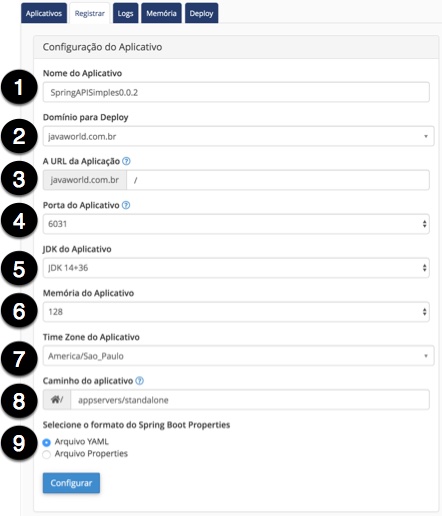Mudanças entre as edições de "O painel Spring Boot"
De Wiki Integrator do Brasil
| Linha 18: | Linha 18: | ||
== Registrando o Aplicativo Standalone no domínio == | == Registrando o Aplicativo Standalone no domínio == | ||
Ao subir seu aplicativo, preencha o formulário. É fundamental seguir as instruções de cada parte. Não é possível ter dois aplicativos como raiz de um mesmo domínio. | Ao subir seu aplicativo, preencha o formulário. É fundamental seguir as instruções de cada parte. Não é possível ter dois aplicativos como raiz de um mesmo domínio. | ||
| + | [[File: Registrando-app.jpg |frame|none|alt=Registro do aplicativo|link=]] | ||
| + | <br> | ||
Edição das 17h02min de 18 de maio de 2020
Índice |
Antes de começar
As orientações contidas neste tutorial exigem:
1. Acesso ao Integrator Java EE ou seu plano ter acesso Java
2. Ter o Integrator Spring Boot instalado
O Acesso ao painel
Clique no ícone Avançado » Integrator Spring Boot.
Figura: Acesso ao painel
Enviando o aplicativo Spring Boot Standalone para o servidor
Localmente, gere o arquivo .jar, standalone, do Spring Boot, e suba pela aba Deploy.
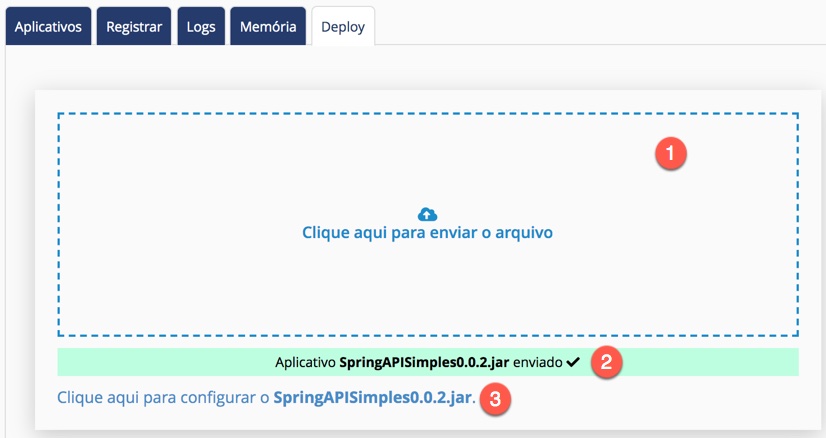
Figura: Realizando o Deploy pelo painel
❶ Clique e selecione o arquivo;
❷ Veja se ele foi enviado com sucesso;
❸ Clique para configurar no domínio o JAR enviar no deploy.
Registrando o Aplicativo Standalone no domínio
Ao subir seu aplicativo, preencha o formulário. É fundamental seguir as instruções de cada parte. Não é possível ter dois aplicativos como raiz de um mesmo domínio.